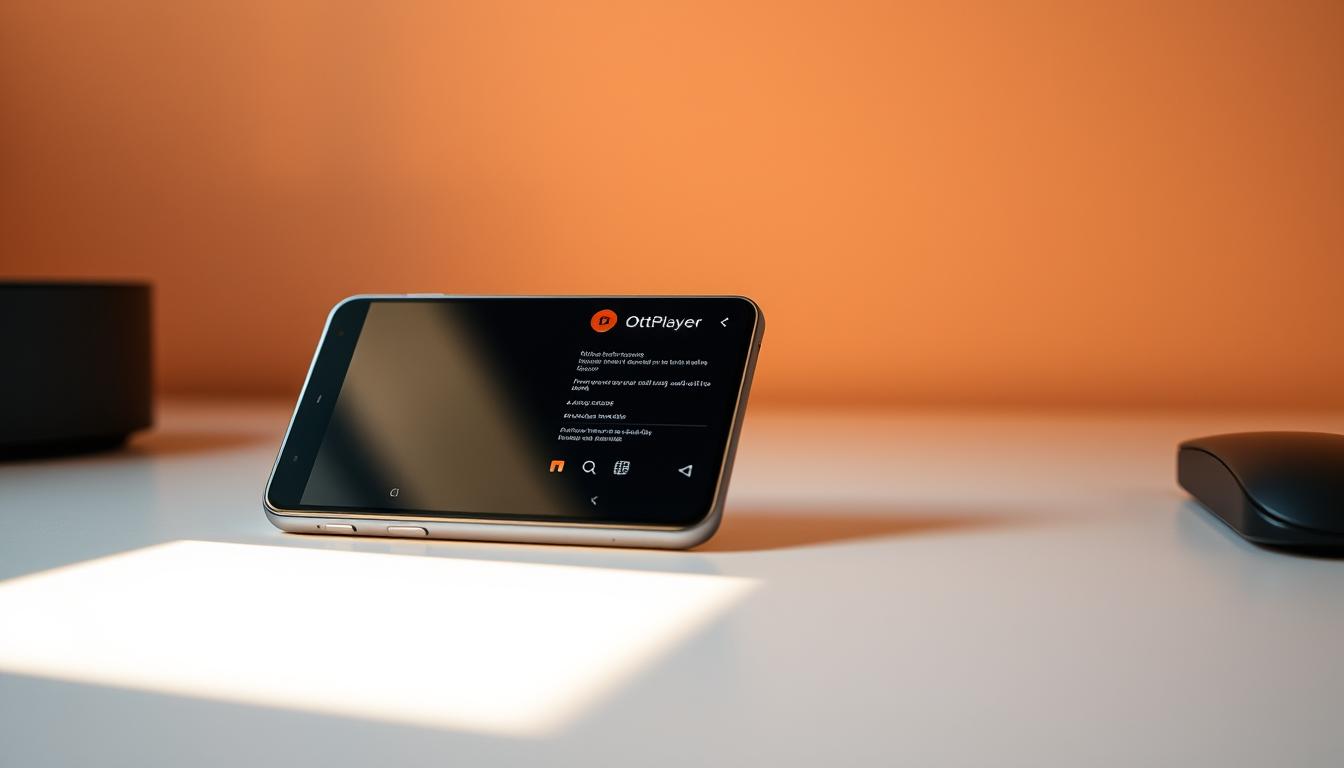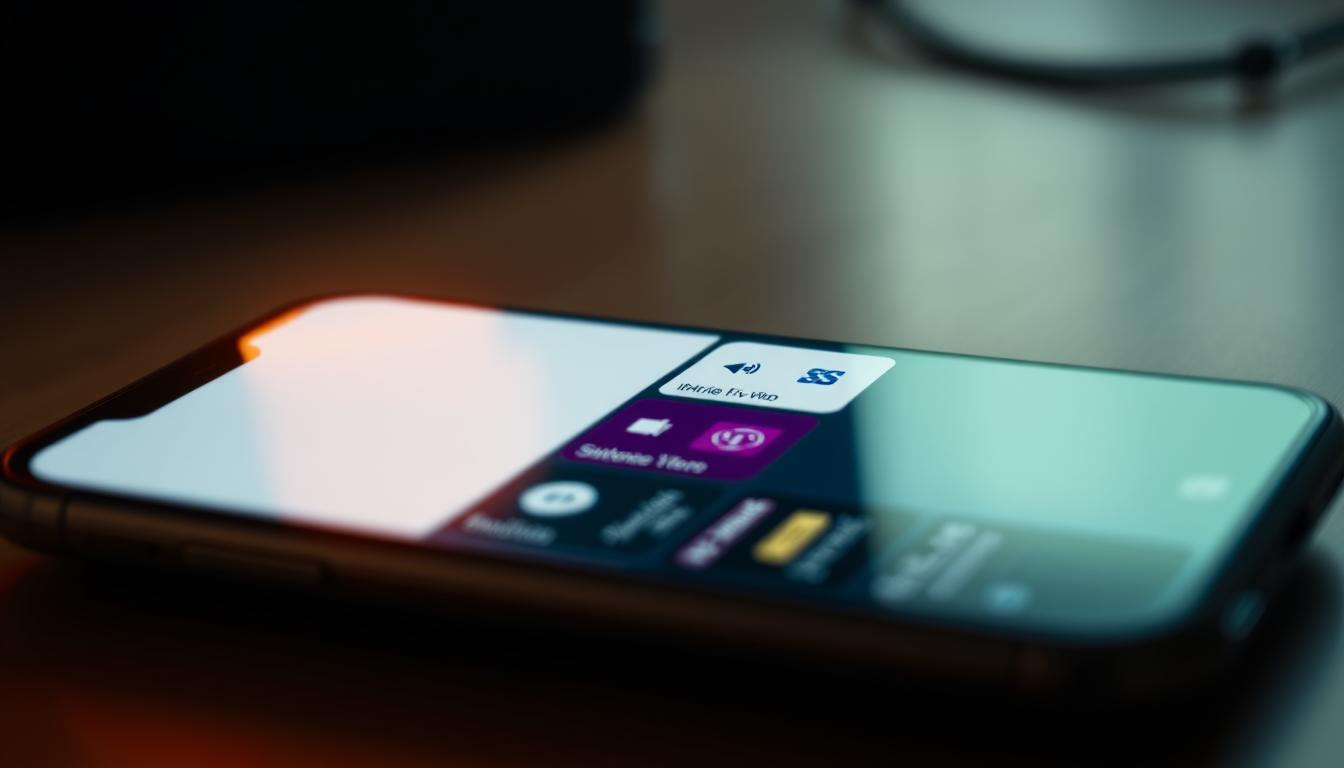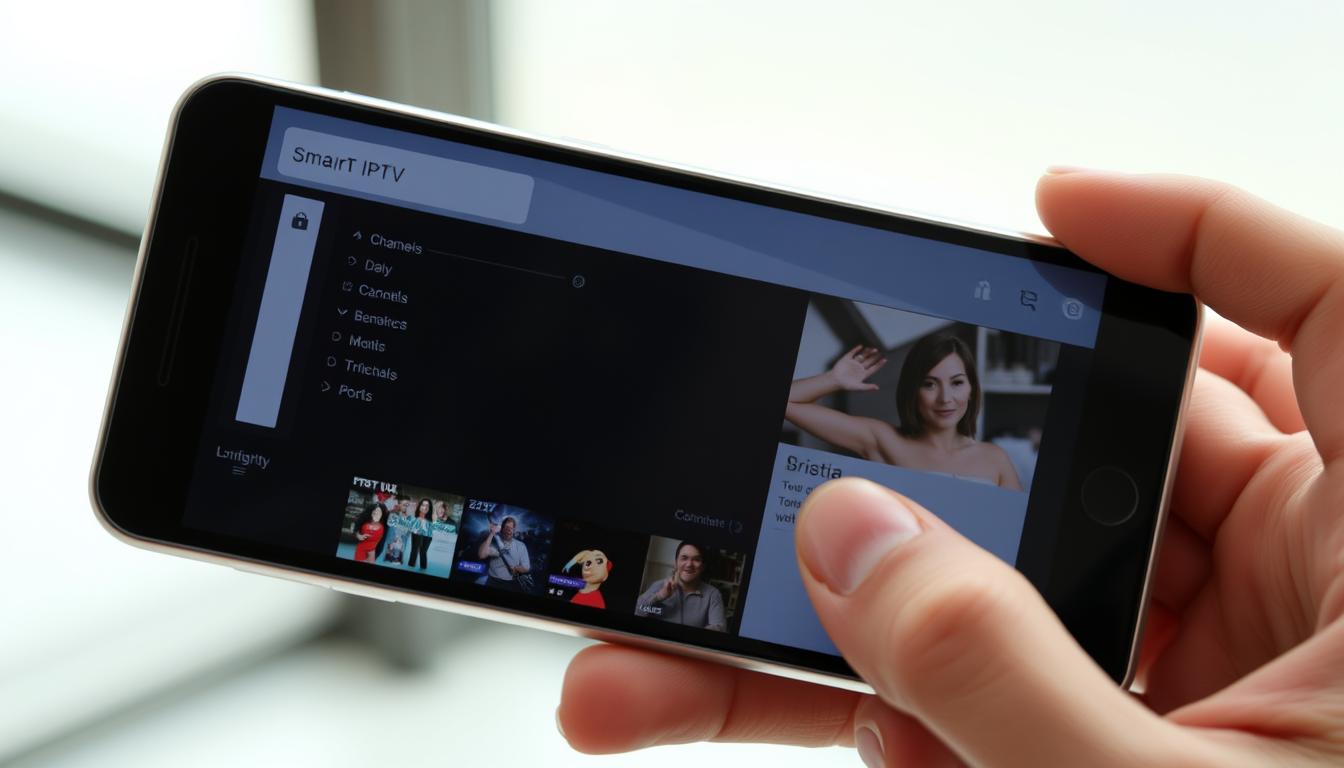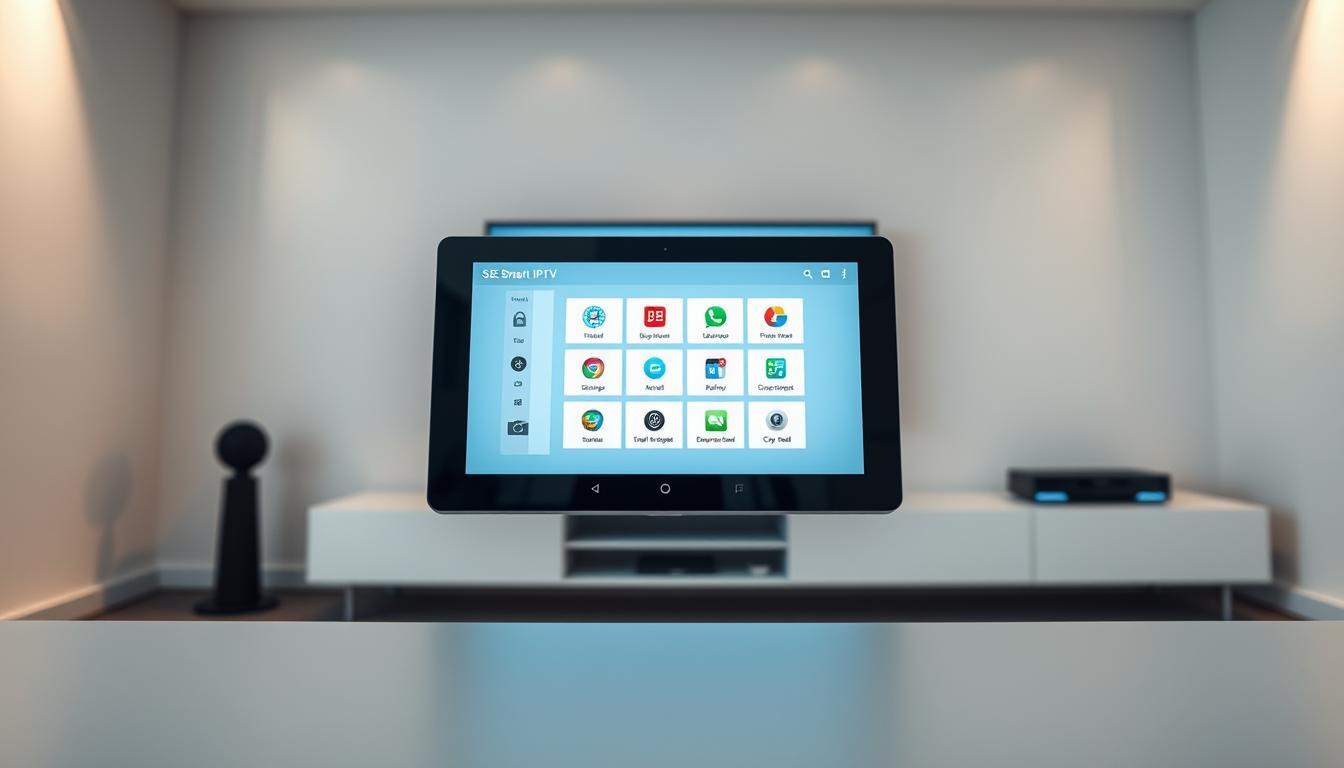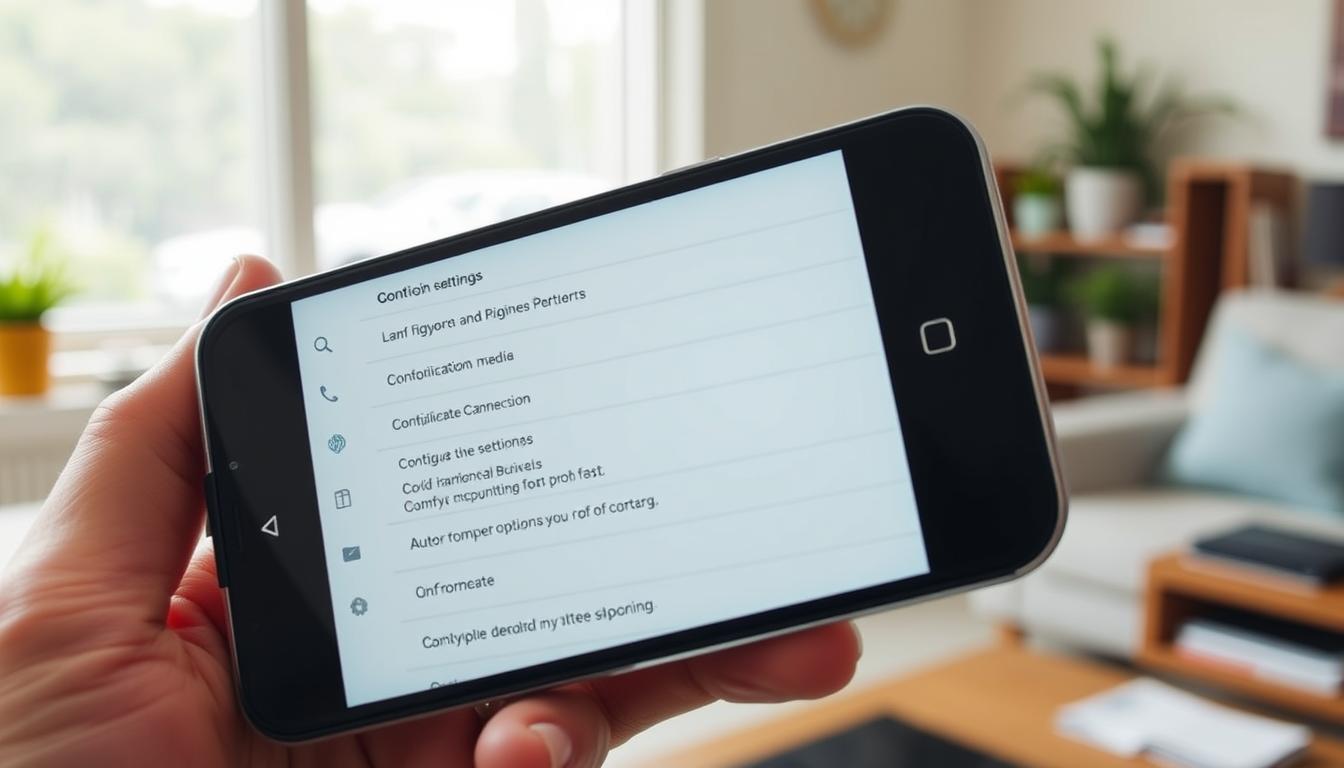En el mundo del streaming, organizar contenido de múltiples fuentes puede ser un desafío. Aquí es donde Perfect Player destaca como una solución práctica. Esta herramienta de gestión IPTV permite centralizar listas de canales y guías de programación en una sola interfaz, ideal para usuarios que buscan simplificar su experiencia de visualización.
Es clave entender que Perfect Player no ofrece contenido propio. Funciona como un organizador avanzado, requiriendo una suscripción activa de proveedores externos como Thunder TV o Apollo Group TV. Estos servicios deben incluir archivos M3U para listas de canales y URLs EPG para actualizar la programación.
La instalación en Firestick implica técnicas de sideloading, ya que la aplicación no está disponible en la tienda oficial de Amazon. Durante el proceso, se recomienda usar una VPN para proteger la privacidad y evitar bloqueos regionales. La configuración posterior es intuitiva, aunque requiere atención al importar los datos del proveedor IPTV.
Puntos clave
- Perfect Player actúa como gestor, no como fuente de contenido IPTV.
- Necesitas una suscripción activa de un proveedor externo compatible.
- La instalación requiere descargar la aplicación desde fuentes externas.
- Una VPN es esencial para navegación segura y sin restricciones.
- La importación de listas M3U y EPG es fundamental para el funcionamiento.
- La interfaz unificada simplifica el acceso a múltiples servicios.
Introducción a Perfect Player y Firestick
En el ámbito de las plataformas de entretenimiento digital, ciertas herramientas transforman la experiencia de consumo.
La combinación de esta solución con dispositivos Fire TV crea un ecosistema multimedia eficiente, especialmente para usuarios que gestionan múltiples fuentes de contenido.
¿Qué es Perfect Player?
Desarrollado por Niklabs Software, este organizador de IPTV destaca por su logo azul-verde y arquitectura optimizada. A diferencia de otras apps, funciona como centro de control unificado para listas M3U y EPG, compatible con Firestick y Smart TVs Android. Su diseño ligero garantiza rendimiento estable incluso en modelos básicos como Fire TV Stick Lite.
Ventajas de usar Perfect Player para IPTV
La app simplifica la navegación mediante:
- Agrupación inteligente de canales por categorías y favoritos
- Reproducción adaptable a diferentes velocidades de internet
- Soporte para archivos locales y streaming en simultáneo
Su interfaz orientada a control remoto ofrece una transición fluida entre servicios de proveedores distintos. La función de proxy UDP/HTTP asegura compatibilidad con formatos variados, mientras que las opciones de personalización visual permiten ajustar la experiencia a cada usuario.
Para entusiastas del streaming que buscan centralizar sus suscripciones, esta herramienta elimina la necesidad de alternar entre aplicaciones. Su capacidad para manejar listas extensas sin ralentizar el dispositivo la convierte en opción preferida para ecosistemas Fire TV.
Requisitos previos y consideraciones
Para garantizar una experiencia óptima con esta herramienta de organización multimedia, es crucial preparar adecuadamente tu entorno tecnológico. Dispositivos Amazon Fire TV de última generación ofrecen mejor rendimiento, aunque modelos anteriores también funcionan con ajustes menores.
Compatibilidad técnica
La aplicación soporta múltiples dispositivos:
- Fire TV Stick 4K y Lite
- Fire TV Cube (modelos 2019-2023)
- Smart TVs Android con 2 GB RAM mínimo
Verifica que tu amazon fire stick tenga al menos 500 MB libres. Conexiones Wi-Fi de 5 GHz mejoran la estabilidad para contenido en 4K.
Configuración esencial
Un servicio IPTV activo es el componente crítico. Proveedores confiables entregan:
- URL M3U actualizada diariamente
- Guía EPG con datos de programación
- Soporte técnico 24/7 para ajustes
La aplicación móvil Amazon Fire TV Remote simplifica la entrada de enlaces complejos. Combínala con una VPN para proteger tu actividad de streaming y evitar limitaciones geográficas.
Descargar y configurar la aplicación Downloader
La instalación de aplicaciones externas en Firestick requiere herramientas específicas. Downloader simplifica este proceso al funcionar como navegador y gestor de archivos combinados. Su interfaz minimalista lo hace ideal para usuarios sin experiencia técnica.
Acceder a la Amazon App Store
Desde la pantalla principal del dispositivo:
- Navega al icono de lupa en la esquina superior izquierda
- Escribe «Downloader» usando el teclado virtual
- Selecciona la app oficial de AFTVnews en los resultados
| Método | Velocidad | Seguridad | Facilidad |
|---|---|---|---|
| Downloader | Alta | Verificada | ★ ★ ★ ★ ★ |
| Navegador integrado | Media | Riesgo medio | ★ ★ ★ ☆ |
| ADB | Baja | Avanzada | ★ ★ ☆ ☆ |
Instalación y primeros pasos de Downloader
Al iniciar la aplicación por primera vez:
- Acepta los permisos de almacenamiento
- Ignora los anuncios emergentes con Cancelar
- Configura el modo oscuro en Preferencias si lo deseas
La barra URL central permite introducir enlaces directos para descargas. Guarda frecuentes en Historial para acceso rápido.
Habilitar fuentes desconocidas en Firestick
La personalización avanzada del dispositivo requiere ajustar medidas de seguridad básicas. Amazon limita por defecto las instalaciones externas para proteger a los usuarios, pero este bloqueo puede desactivarse temporalmente mediante pasos específicos.
Activación del modo desarrollador
Dirígete al icono de engranaje en la barra superior. Selecciona «Mi Fire TV» y baja hasta «Opciones de desarrollador». Aquí encontrarás dos configuraciones clave:
- Depuración ADB: Mantener desactivada
- Aplicaciones de origen desconocido: Activar solo para Downloader
Gestor de permisos específicos
Fire OS 7+ utiliza un sistema granular de autorizaciones. En lugar de habilitar todas las apps externas, activa únicamente Downloader en el menú correspondiente. Esto permite:
- Instalar el organizador IPTV de forma segura
- Mantener bloqueadas otras fuentes potencialmente riesgosas
- Revertir cambios fácilmente tras completar el proceso
Recuerda desactivar esta opción tras finalizar. La mayoría de proveedores IPTV actualizan sus listas automáticamente, eliminando la necesidad de instalaciones frecuentes. Usa siempre VPN durante el proceso para mayor protección.